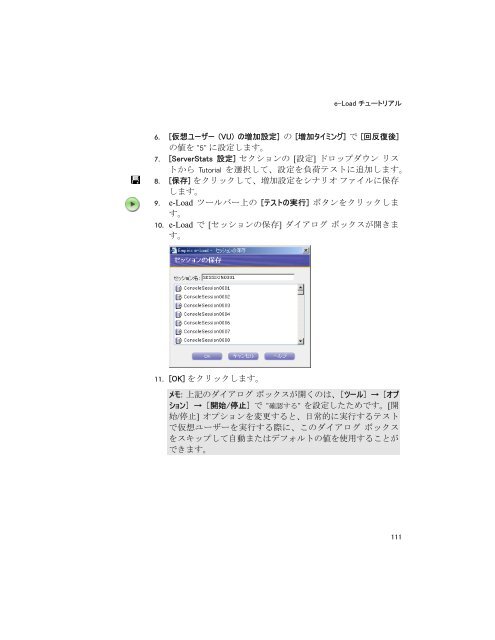e-TEST suite 入門 - エンピレックス
e-TEST suite 入門 - エンピレックス
e-TEST suite 入門 - エンピレックス
Create successful ePaper yourself
Turn your PDF publications into a flip-book with our unique Google optimized e-Paper software.
e-Load チュートリアル<br />
6. [ 仮 想 ユーザー (VU) の 増 加 設 定 ] の [ 増 加 タイミング] で [ 回 反 復 後 ]<br />
の 値 を ”5” に 設 定 します。<br />
7. [ServerStats 設 定 ] セクションの [ 設 定 ] ドロップダウン リス<br />
トから Tutorial を 選 択 して、 設 定 を 負 荷 テストに 追 加 します。<br />
8. [ 保 存 ] をクリックして、 増 加 設 定 をシナリオ ファイルに 保 存<br />
します。<br />
9. e-Load ツールバー 上 の [テストの 実 行 ] ボタンをクリックしま<br />
す。<br />
10. e-Load で [セッションの 保 存 ] ダイアログ ボックスが 開 きま<br />
す。<br />
11. [OK] をクリックします。<br />
メモ: 上 記 のダイアログ ボックスが 開 くのは、[ツール] → [オプ<br />
ション] → [ 開 始 / 停 止 ] で ” 確 認 する” を 設 定 したためです。[ 開<br />
始 / 停 止 ] オプションを 変 更 すると、 日 常 的 に 実 行 するテスト<br />
で 仮 想 ユーザーを 実 行 する 際 に、このダイアログ ボックス<br />
をスキップして 自 動 またはデフォルトの 値 を 使 用 することが<br />
できます。<br />
111